保護 (mm0803)
壊れたらこまるものや見られたら困るものを守るために[保護]を使います
- シート全体を保護、あるセル範囲を編集可能に → (a)
- シート全体を編集可能、あるセル範囲を保護に → (b)
- シート全体を編集可能、数式のセルを保護に → (c)
- シートごと隠して守る場合 → (d)
- ブックごとパスワードで守る → 今回は触れません
ここではExcel2000以上を想定しています
保護の考え方
シート内のセルを保護をするには、
- まづ [保護しないセルのロックを解除] して
- 次に [シート保護を有効] にする必要があります
そういう考え方で作られています
正直な話、先にシートを保護してしまうと、ロックが掛っているのでどうにもなりません
(a) シート全体を保護、あるセル範囲を編集可能にする場合
[手順]
- Sheet1を選択します
- 編集可能にする予定のセルC3からC10を選択します
- あとでわかるようにセルの塗りつぶし色を黄色くしておきます
-
Excel2007:
-
[ホーム]タブ → [セル]グループ → [書式] → [保護] → [セルのロック]を解除
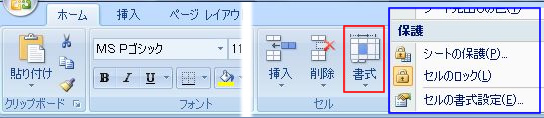
(ロック状態: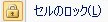 解除状態 :
解除状態 : )
) - [ホーム]タブ → [セル]グループ → [書式] → [シートの保護]
-
[ホーム]タブ → [セル]グループ → [書式] → [保護] → [セルのロック]を解除
-
Excel2003:
- [書式(O)]メニュー → [セル(E)] → [保護]タブ → [ロック(L)]のチェックをはずします
- [ツール(T)]メニュー → [保護(P)] → [シートの保護(W)]を選択します
- [シートの保護ダイアログ]が表示されます、[OK]ボタンを押します
- これでセルC3からC10は編集できますが、他のセルは編集できなく なります
いったん保護してしまうと、追加でセルE3からE10も編集可能にしたい場合に セルを選択してから[書式(O)]メニュー→[セル(E)]が見えますが 文字が薄くなっていてクリックできません
[ツール(T)]メニュー→[保護(P)]→[シート保護の解除(W)]を選択してから セルのロック/解除 操作をしてから再度[シート保護]します
- 参考ページ: [[20031121194113]] 『シートの保護をしても』(ともこ)
- ↑[シニア]さん、いつもありがとう
(b) シート全体を編集可能、あるセル範囲を保護にする場合
シート全体は編集してよいが、ある範囲だけ編集できないようにしたい場合。
一般的には、こちらを使うことが多いでしょう
[手順]
- Sheet2を選択します
- 列名と行番号の交点のセルをクリックしてシート全体を選択します
-
Excel2007:
-
[ホーム]タブ → [セル]グループ → [書式] → [保護] → [セルのロック]を解除
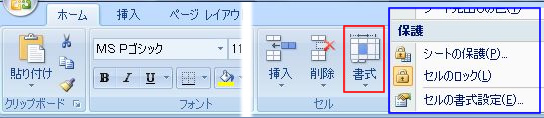
(ロック状態: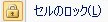 解除状態 :
解除状態 : )
) - [ホーム]タブ → [セル]グループ → [書式] → [シートの保護]
-
[ホーム]タブ → [セル]グループ → [書式] → [保護] → [セルのロック]を解除
-
Excel2003:
- [書式(O)]メニュー → [セル(E)] → [保護]タブ → [ロック(L)]のチェックをはずします
- [ツール(T)]メニュー → [保護(P)] → [シートの保護(W)]を選択します
これで、全てのセルのロックが解除 されます
- 保護したいセルD3からD10を選択します
- あとでわかるようにセルの塗りつぶし色をオレンジにしておきます
-
Excel2007:
-
[ホーム]タブ → [セル]グループ → [書式] → [保護] → [セルのロック] をロック
(解除状態 : ロック状態:
ロック状態: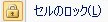 )
) - [ホーム]タブ → [セル]グループ → [書式] → [シートの保護]
-
[ホーム]タブ → [セル]グループ → [書式] → [保護] → [セルのロック] をロック
-
Excel2003:
- [書式(O)]メニュー → [セル(E)] → [保護]タブ → [ロック(L)] のチェックを入れます
- [ツール(T)]メニュー → [保護(P)] → [シートの保護(W)] を選択します
-
[シートの保護ダイアログ]が表示されます、[OK]ボタンを押します
これで、全体は編集可能になり、セルD3からD10だけ保護 されます
- 参考サイト: support.microsoft.com : セルをロックして保護する
(c) シート全体を編集可能、数式のセルを保護にする場合
シート全体は編集してよいが、数式だけ編集できないようにしたい場合
[手順]
- Sheet3を選択します
- 列名と行番号の交点のセルをクリックしてシート全体を選択します
-
Excel2007:
-
[ホーム]タブ → [セル]グループ → [書式] → [保護] → [セルのロック] を解除
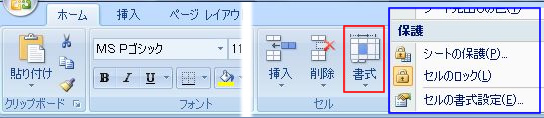
(ロック状態: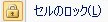 解除状態 :
解除状態 : )
) - [ホーム]タブ → [セル]グループ → [書式] → [シートの保護]
-
[ホーム]タブ → [セル]グループ → [書式] → [保護] → [セルのロック] を解除
-
Excel2003:
- [書式(O)]メニュー → [セル(E)] → [保護]タブ → [ロック(L)] のチェックをはずします
- [ツール(T)]メニュー → [保護(P)] → [シートの保護(W)] を選択します
これで、全てのセルのロックが解除 されます
- セルG3に =SUM(G4:G5) と入力します
-
Excel2007:
-
[ホーム]タブ → [セル]グループ → [書式] → [保護] → [セルのロック] をロック
(解除状態 : ロック状態:
ロック状態: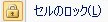 )
) - [ホーム]タブ → [セル]グループ → [書式] → [シートの保護]
-
[ホーム]タブ → [セル]グループ → [書式] → [保護] → [セルのロック] をロック
-
Excel2003:
- [書式(O)]メニュー → [セル(E)] → [保護]タブ → [ロック(L)] のチェックを入れます
- [ツール(T)]メニュー → [保護(P)] → [シートの保護(W)] を選択します
-
[シートの保護ダイアログ]が表示されます、[OK]ボタンを押します
これで、全体は編集可能になり、数式の入ったセルG3が保護 されます
(d) シートごと隠して守る場合
- 特定のシートを人に見せたくないとき、そのシートを選択してから、 [書式(O)]メニュー → [シート(H)] → [表示しない(H)]でシート名タグから 隠すことができます。 これだけでもそれなりに保護になります
- 人に見られてはこまるものは [書式(O)]メニュー → [シート(H)] → [表示しない(H)]で隠しておいて [ツール(T)]メニュー → [保護(P)] → [ブックの保護(W)]を選択し [OK]ボタンを押します。 ここまでで[書式(O)]メニュー → [シート(H)] → [再表示(H)]が 表示されなくなり、 これだけでもかなりの保護になります
- それでも何が何でも人に見られてはこまるものは [書式(O)]メニュー → [シート(H)] → [表示しない(H)]で隠しておいて [ツール(T)]メニュー → [保護(P)] → [ブックの保護(W)]を選択し パスワードを入力してから[OK]ボタンを押します
- 参考ページ: [[20040713175047]] 『シートのパスワード』(deltaski)
- ↑[ケン]さん、[INA]さん、[川野鮎太郎]さん、いつもありがとう
(d´) シートごと保護の解除
-
単純な非表示の場合
[書式(O)]メニュー → [シート(H)] → [再表示(U)]でシート名タグに 隠されていたシートが表示されます -
少し厳しい場合
[書式(O)]メニュー → [シート(H)] → [再表示(U)]が見えますが 文字が薄くなっていてクリックできません。この場合- [ツール(T)]メニュー → [保護(P)] → [ブック保護の解除(W)]を選択し [OK]ボタンを押して [書式(O)]メニュー → [シート(H)] → [再表示(U)]でシート名タグに 隠されていたシートが表示されます
-
もっと厳しい場合
[ツール(T)]メニュー→[保護(P)]→[ブック保護の解除(W)]を選択すると パスワードが要求されます。パスワードを入力して[OK]ボタンを押して [書式(O)]メニュー→[シート(H)]→[再表示(U)]でシート名タグに 隠されていたシートが表示されます
パスワードがかかっている場合パスワードがわからない限り見ることはできません